常用Linux指令集
1、查看整个文件夹所有文件的大小
du -sh ./kitti
这是kitti文件夹下的所有文件

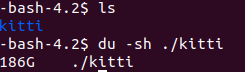
2、列出文件夹中所有文件及文件夹的大小
du -h --max-depth=1 ./kitti
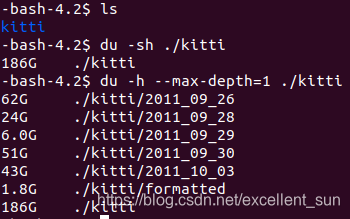
3、scp
scp -r /root/lk root@43.224.34.73:/home/lk/cpfile
4、openssh-server
sudo apt install openssh-server
5、ifconfig
ifconfig
6、查看当前文件夹有多少文件?
ls |wc -w
7、vim的简单使用
i 插入
esc 退出插入状态
:wq 退出并保存
8、查看GPU实时运行状态
watch -n 10 nvidia-smi
9、同步服务器的文件到当前文件夹
rsync -r 10.16.54.82::data_share/pano-surface ./
sudo rsync -r sun@10.33.193.3:/home/sun/PycharmProjects/s3util ./Projects/seg-2d
# 将本地文件同步到远程服务器
sudo rsync -r /home/sunxiaofei007/pytorch_tar sun@10.33.193.3:/data/env_packages/
sudo rsync -r ./08-16_12-20/* sun@ip:/home/sun/PycharmProjects/2D_segmentation/pytorch_segmentation-master/best_model
sudo rsync -r /home/sxf/Projects/seg_2d/pytorch_segmentation-master/saved/PSPNet/08-16_12-20/* sun@IP:/home/sun/PycharmProjects/2D_segmentation/pytorch_segmentation-master/best_model
10、copy命令
cp ./data_odometry_velodyne.zip /data/SemanticKITTI
11、删除文件
-r表示强制删除,-f表示不提示
强制删除文件夹并提示
sudo rm -r 文件夹名
强制删除文件夹不提示 (最暴力)
sudo rm -rf 文件夹名
12、解压文件
解压data_odometry_velodyne.zip到当前文件夹。
unzip data_odometry_velodyne.zip
13、修改文件夹权限
chmod 777 ./infer_data
14、docker基础命令
sudo docker ps -a
sudo docker logs 9b948682b0d7
sudo docker attach 9b948682b0d7
# Ctrl + P + Q 挂起
sudo docker run -v `pwd`:/project --gpus all --rm -it 2a0da6e9546a bash
sudo docker run -v /dev/shm:/dev/shm -v $(pwd):/project --gpus all --rm -it 2a0da6e9546a bash
sudo docker run -v $(pwd):/project --gpus all --rm -it 2a0da6e9546a bash
sudo docker stop 3365ad45903e
sudo docker rm -v 3365ad45903e
sudo docker start 01a6ebf3cb28 #重启容器
sudo docker exec -it 6ff839bba24b /bin/bash #启动指定容器
列出所有处于停止状态的容器列表
docker ps -a -f status=exited
删除所有处于停止状态的容器
docker rm $(docker ps -a -f status=exited -q)
15、统计当前目录下文件及目录总数
文件总数
ls -l|grep "^-"| wc -l(不包含子目录)
ls -lR|grep "^-"| wc -l(包含子目录)
目录总数
ls -l|grep "^d"| wc -l
16、查看并杀死相关进程
ps -aux | grep python(过滤带python的程序)# 查看所有进程的命令。
kill -9 PID
ps -ef|grep json_to_label.py|grep -v grep|cut -c 9-15|xargs kill -9
查看所有进程号
ps -ef
17、xshell 挂起进程(远程连接中断,程序仍然继续)
nohup python json_to_mask.py &
18、实时查看日志
tail -f mylog.out
19、nodejs安装
sudo apt-get install nodejs-legacy
20、统计当前目录下文件数量
ls | wc -l
21、
sudo docker start 01a6ebf3cb28
22、设置PYTHONPATH
export PYTHONPATH=$PYTHONPATH:/sun/redis_runner
export PYTHONPATH=$PYTHONPATH:/sun/s3util-master
23、相互清除两台机器之前的信任关系

sudo ssh-keygen -R IP服务器
sudo ssh-keygen -R IP本地
24、git密钥生成
git教程
git密钥生成
25、打包和解包文件
.tar 文件
# 仅打包,并非压缩
tar -xvf FileName.tar # 解包
tar -cvf FileName.tar DirName # 将DirName和其下所有文件(夹)打包
26、opencv安装
pip install opencv-contrib-python==3.4.2.17 -i https://pypi.tuna.tsinghua.edu.cn/simple
27、进程后台运行
nohup python json_to_mask_cloud5_21.py >> ./pano-surface-5.out21 2>&1 &
nohup python json_to_mask_cloud5.py -s 1000 -d 1000 >> ./pano-surface-5.out2 2>&1 &
28、meshlab安装
sudo snap install meshlab
29、docker images安装
sudo docker pull tensorflow/tensorflow:1.11.0-gpu
sudo docker pull tensorflow/tensorflow:1.11.0-gpu-py3
30、系统设置显卡数量
CUDA_VISIBLE_DEVICES=1
31、Minio 常用命令
mc cp minio/sunxiaofei007/tarlib/lib.tgz
32、传数据
python -m http.server 8888
http://0.0.0.0:8000/
wget -rnp
33 Hydra安装
稳定版:
pip install hydra-core --upgrade
34、GIT LFS 安装及使用
安装方法:
curl -s https://packagecloud.io/install/repositories/github/git-lfs/script.deb.sh | sudo bash
sudo apt-get install git-lfs
git lfs install
使用方法:
cd进入开发的代码仓库
git lfs track "*.zip" (如果是其他格式的大文件请使用对应的后缀,git将会追踪该类型文件进行lfs操作)
该操作会在当前目录自动生成一个.gitattributes文件
git add .
如果单独add文件,请注意把.gitattributes也add上去
git commit -m 'xxxx'
git push
35、sudo 和 root 用户下的操作不一样
sudo docker load < sxf_pytorch_image.tar
和
sudo su
docker load < sxf_pytorch_image.tar
不一样
36、git下来的包的安装,进入包内执行:
pip install -e .
37、docker容器sudo问题
bash: sudo: command not found
解决办法
apt-get update
apt-get install sudo
apt-get install vim
38、ImportError: libGL.so.1: cannot open shared object file: No such file or directory
sudo apt update
sudo apt install libgl1-mesa-glx
39、删除当前目录下包含某个字段的文件
find . -type f -name "*labelIds.png" -delete
40、使用国内镜像源
pip install torch==1.7.1 -i https://pypi.tuna.tsinghua.edu.cn/simple
41、No CMAKE_CXX_COMPILER could be found.
sudo apt-get install build-essential
42、openMVS
./bin/ReconstructMesh -w /data/VScodeProjects/openMVS_sample-master -i test_dense.mvs -o test_mesh.mvs
43、Linux 批量文件改名
find ./* -type f -print0 | xargs -r0 grep -srnI "1.1.1.1"
for name in `ls *.html`;do echo $name ${name%.html}.jpg;done
44、指定目录创建虚拟环境
conda create -p /mnt/beegfs/ssd_pool/docker/user/hadoop-automl/sunxiaofei/env/anaconda3/envs/beit_job python=3.7.0
45、在~/.vimrc文件中添加: set backspace=2
46、github.com[0: 你的IP]: errno=Operation timed out
原因:
需要用https才能读到数据
解决方法:输入命令
git config --global url.“https://”.insteadOf git://
47、sudo chown -R qianxun:qianxun /dataset


























 582
582











 被折叠的 条评论
为什么被折叠?
被折叠的 条评论
为什么被折叠?










